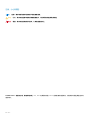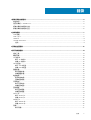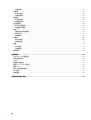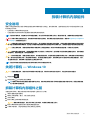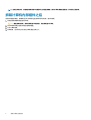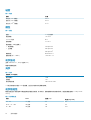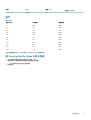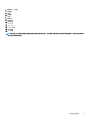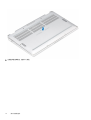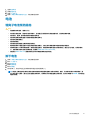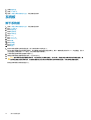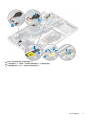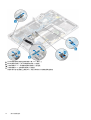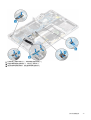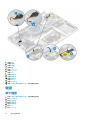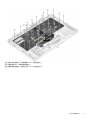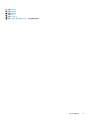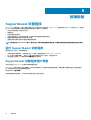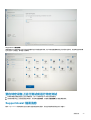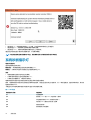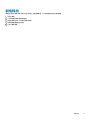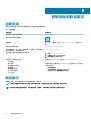戴尔 Latitude 9410
服务手册
管制型号: P110G
管制类型: P110G001

注意、小心和警告
注: “注意”表示帮助您更好地使用该产品的重要信息。
小心: “小心”表示可能会损坏硬件或导致数据丢失,并告诉您如何避免此类问题。
警告: “警告”表示可能会导致财产损失、人身伤害甚至死亡。
© 2020 Dell Inc. 或其子公司。保留所有权利。Dell、EMC 和其他商标是 Dell Inc. 或其附属机构的商标。其他商标可能是其各自所有
者的商标。
Rev. A00

1 拆装计算机内部组件....................................................................................................................... 5
安全说明.................................................................................................................................................................................5
关闭计算机 — Windows 10.................................................................................................................................................5
拆装计算机内部组件之前................................................................................................................................................... 5
拆装计算机内部组件之后....................................................................................................................................................6
2 技术和组件................................................................................................................................... 7
USB 功能................................................................................................................................................................................ 7
USB Type-C........................................................................................................................................................................... 8
HDMI 2.0.................................................................................................................................................................................9
Corning Gorilla Glass............................................................................................................................................................. 9
优点................................................................................................................................................................................... 9
3 系统的主要组件........................................................................................................................... 12
4 卸下和安装组件........................................................................................................................... 14
建议工具............................................................................................................................................................................... 14
螺钉列表............................................................................................................................................................................... 14
SD 内存卡............................................................................................................................................................................. 15
卸下 SD 内存卡..............................................................................................................................................................15
安装 SD 内存卡..............................................................................................................................................................15
SIM 卡托盘........................................................................................................................................................................... 16
卸下 SIM 卡托盘............................................................................................................................................................ 16
安装 SIM 卡托盘............................................................................................................................................................ 17
基座护盖............................................................................................................................................................................... 18
卸下基座护盖................................................................................................................................................................. 18
安装基座护盖................................................................................................................................................................. 21
电池电缆...............................................................................................................................................................................24
断开电池电缆................................................................................................................................................................ 24
连接电池缆线................................................................................................................................................................ 24
币形电池.............................................................................................................................................................................. 25
卸下币形电池................................................................................................................................................................ 25
安装纽扣电池................................................................................................................................................................ 26
固态硬盘...............................................................................................................................................................................27
卸下固态硬盘.................................................................................................................................................................27
安装固态硬盘................................................................................................................................................................ 29
WLAN 卡............................................................................................................................................................................... 31
卸下 WLAN 卡................................................................................................................................................................ 31
安装 WLAN 卡............................................................................................................................................................... 32
WWAN 卡.............................................................................................................................................................................33
卸下 WWAN 卡..............................................................................................................................................................33
安装 WWAN 卡..............................................................................................................................................................35
风扇....................................................................................................................................................................................... 37
卸下风扇.........................................................................................................................................................................37
目录
目录
3

安装风扇......................................................................................................................................................................... 41
扬声器...................................................................................................................................................................................45
卸下扬声器.................................................................................................................................................................... 45
安装扬声器.................................................................................................................................................................... 46
散热器...................................................................................................................................................................................48
卸下散热器.....................................................................................................................................................................48
安装散热器.................................................................................................................................................................... 52
显示屏部件.......................................................................................................................................................................... 56
卸下显示屏部件............................................................................................................................................................ 56
安装显示屏部件............................................................................................................................................................ 59
电池........................................................................................................................................................................................61
锂离子电池预防措施.....................................................................................................................................................61
卸下电池......................................................................................................................................................................... 61
安装电池.........................................................................................................................................................................64
系统板...................................................................................................................................................................................66
卸下系统板.................................................................................................................................................................... 66
安装系统板..................................................................................................................................................................... 71
键盘.......................................................................................................................................................................................76
卸下键盘.........................................................................................................................................................................76
安装键盘......................................................................................................................................................................... 81
掌托部件.............................................................................................................................................................................. 85
5 故障排除.................................................................................................................................... 88
SupportAssist 诊断程序..................................................................................................................................................... 88
系统诊断指示灯..................................................................................................................................................................90
M-BIST.................................................................................................................................................................................. 91
液晶屏内置自检...................................................................................................................................................................91
刷新 BIOS(USB 闪存盘)...............................................................................................................................................92
刷新 BIOS.............................................................................................................................................................................92
备份介质和恢复选项..........................................................................................................................................................92
WiFi 重启.............................................................................................................................................................................. 92
弱电释放.............................................................................................................................................................................. 93
6 获取帮助和联系戴尔.....................................................................................................................94
4
目录

拆装计算机内部组件
安全说明
遵循以下安全原则可防止您的计算机受到潜在损坏并确保您的人身安全。除非另有说明,否则将假设在执行本文档所述的每个过程
时均满足以下条件:
• 已经阅读了计算机附带的安全信息。
• 以相反顺序执行拆卸步骤可以更换组件或安装单独购买的组件。
注: 先断开所有电源,然后再打开计算机盖或面板。执行完计算机组件拆装工作后,装回所有护盖、面板和螺钉后再连接电源。
警告: 拆装计算机内部组件之前,请阅读计算机附带的安全说明。有关其他安全妥善实践信息,请参阅 Regulatory Compliance
Homepage(管理合规性主页)
小心: 多数维修只能由经认证的维修技术人员进行。您只能根据产品说明文件中的授权,或者在联机或电话服务和支持团队的指
导下进行故障排除和简单维修。由于进行未被戴尔授权的维修所造成的损坏不在保修之内。请阅读并遵循产品附带的安全说明。
小心: 为防止静电放电,请使用接地腕带或不时触摸未上漆的金属表面(例如计算机背面的连接器)以导去身上的静电。
小心: 组件和插卡要轻拿轻放。请勿触摸组件或插卡上的触点。持拿插卡时,应持拿插卡的边缘或其金属固定支架。持拿处理器
等组件时,请持拿其边缘,而不要持拿插针。
小心: 断开线缆连接时,请握住其插头或拉环,请勿直接握住线缆。某些线缆的连接器带有锁定卡舌;如果要断开此类线缆的连
接,请先向内按压锁定卡舌,然后再将线缆拔出。在拔出连接器的过程中,请保持两边对齐以避免弄弯任何连接器插针。另外,
在连接线缆之前,请确保两个连接器均已正确定向并对齐。
注: 您的计算机及特定组件的颜色可能与本说明文件中所示颜色有所不同。
关闭计算机 — Windows 10
小心: 为避免数据丢失,请在关闭计算机或卸下侧护盖之前,保存并关闭所有打开的文件,并退出所有打开的程序。
1. 单击或点按 。
2. 单击或点按 ,然后单击或点按关闭。
注: 确保计算机和所有连接的设备的电源均已关闭。如果关闭操作系统时计算机和连接的设备未自动关闭,请按住电源按钮
约 6 秒钟即可将其关闭。
拆装计算机内部组件之前
为避免损坏计算机,请在开始拆装计算机内部组件之前执行以下步骤。
1. 请务必遵循安全防范措施。
2. 确保工作表面平整、整洁,以防止刮伤主机盖。
3. 关闭计算机。
4. 断开计算机上所有网络线缆的连接。
小心: 要断开网线的连接,请先从计算机上拔下网线,再将其从网络设备上拔下。
5. 断开计算机和所有连接的设备与各自电源插座的连接。
6. 计算机未插电时,按住电源按钮以导去系统板上的静电。
1
拆装计算机内部组件
5

注: 为防止静电放电,请使用接地腕带或不时触摸未上漆的金属表面(例如计算机背面的连接器)以导去身上的静电。
拆装计算机内部组件之后
完成所有更换步骤后,请确保在打开计算机前已连接好所有外部设备、插卡和电缆。
1. 将电话线或网络电缆连接到计算机。
小心: 要连接网络电缆,请先将电缆插入网络设备,然后将其插入计算机。
2. 将计算机和所有已连接设备连接至电源插座。
3. 打开计算机电源。
4. 如果需要,运行诊断工具以验证计算机是否正常工作。
6
拆装计算机内部组件

技术和组件
本章详细介绍系统中提供的技术和组件。
主题:
• USB 功能
• USB Type-C
• HDMI 2.0
• Corning Gorilla Glass
USB 功能
通用串行总线 (USB) 于 1996 年推出。它大幅简化了主机系统设备和外围设备(例如,鼠标、键盘、外部驱动程序和打印机)之间的
连接。
表. 1: USB 的演变
类型 数据传输速率 类别
USB 2.0 480 Mbps
高速
USB 3.2 第 1 代 5 Gbps 超高速 USB 5 Gbps
USB 3.2 第 2 代 10 Gbps 超高速 USB 10 Gbps
USB 3.2
多年来,USB 2.0 一直稳定地作为个人计算机界的实际接口标准,相关设备已售出 60 亿台,而且在空前快速的计算硬件和空前巨大
的带宽需求下,其需要更大的速度提升。USB 3.0/USB 3.1 Gen 1 凭借理论上比其前代产品快 10 倍的速度,最终满足了消费者的需
求。简而言之,USB 3.2 功能如下所示:
• 更高的传输速率(最高 20 Gbps)。
• 增加了每 10 Gbps 的多通道操作。
• 增加了最大总线功率以及增加了设备电流引出,更好地适应耗电设备。
• 新的电源管理功能。
• 全双工数据传输和新传输类型支持。
• 与 USB 3.1/3.0 和 USB 2.0 的向后兼容性。
• 新的连接器和线缆。
速度
• USB 3.2 提供三种传输速率:
• USB 3.2 第 1 代 (5 Gbps)
• USB 3.2 第 2 代 (10 Gbps)
• USB 3.2 第 2 代 2x2 (20 Gbps)
• 下面的营销名称表示产品在产品包装中提供的性能信号和任何其他营销材料:
• 超高速 USB 5 Gbps — 产品信号为 5 Gbps
• 超高速 USB 10 Gbps — 产品信号为 10 Gbps
• 超高速 USB 20 Gbps — 产品信号为 20 Gbps
注:
• USB 3.2 协议规范仅定义了可在产品中实施的性能功能。
• USB 3.2 不使用 USB 功率输出或 USB 电池充电。
2
技术和组件
7

USB Type-C
USB Type-C 是全新的物理连接器。该连接器本身可支持各种激动人心的新 USB 标准。
替代模式
USB Type-C 是新的小型连接器标准。它大约是旧的 USB Type-A 插头的三分之一。这是单一连接器标准,每个设备都应能够使用。
USB Type-C 端口使用“备选模式”支持各种不同的协议,允许您的适配器从一个 USB 端口输出 HDMI、VGA、DisplayPort 或其他连
接类型
USB 供电
USB PD 规格还与 USB Type-C 密切相关。当前,智能手机、平板电脑和其他移动设备通常使用 USB 连接进行充电。USB 2.0 连接可
以提供最高 2.5 W 电源 — 这仅仅可以为您的手机充电。例如,笔记本电脑可能需要最高 60 W。USB 供电规格将此电源交付能力提
升到最高 100 W。它是双向的,设备可以发送或接收电力。并且此电力在设备跨连接传输数据的同时进行传输。
这预示着可以抛却一切专属笔记本电脑充电线缆,只通过标准 USB 连接即可为任何设备充电。从今天开始,您可以使用为智能手机
和其他便携式设备充电的便携式电池包为您的笔记本电脑充电。您可以将笔记本电脑插入连接到电源线缆的外部显示屏,该外部显
示屏将为您的笔记本电脑充电 — 只需通过一个小型 USB Type-C 接口。要使用此方法,设备和线缆必须支持 USB 供电。仅仅具有
USB Type-C 接口并不意味着它们可以执行这些操作。
带 USB Type-C 的 Thunderbolt 3
Thunderbolt 3 将 Thunderbolt 传输到 USB Type-C,速度高达 40 Gbps,可形成一个执行全部功能的小巧的端口 - 为任何坞站、显示
屏或数据设备(例如外部硬盘)提供速度最快、功能最多的连接。Thunderbolt 3 使用 USB Type-C 连接器/端口来连接受支持的外围
设备。
1. Thunderbolt 3 使用 USB Type-C 连接器和线缆 - 外形小巧,功能多样
2. Thunderbolt 3 支持高达 40 Gbps 的速度
3. DisplayPort 1.4 – 兼容现有的 DisplayPort 显示器、设备和线缆
4. USB 供电 - 受支持计算机上最高 130 W
带 USB Type-C 的 Thunderbolt 3 的主要功能
1. USB Type-C 上的 Thunderbolt、USB、DisplayPort 和电力,使用一根线缆(功能因不同的产品而异)
2. USB Type-C 连接器和线缆外形小巧,功能多样
3. 支持 Thunderbolt Networking(*功能因不同的产品而异)
4. 最多支持 4K 显示
5. 高达 40 Gbps
注: 数据传输速度可能会因不同设备而异。
Thunderbolt 图标
图 1: Thunderbolt 图解变化
8
技术和组件

HDMI 2.0
本主题介绍高清多媒体接口 (HDMI) 2.0 及其功能和优势。
HDMI 是业界支持并且解压缩的全数字音频/视频接口。HDMI 在任何兼容的数字化音频/视频源(如 DVD 播放器或 A/V 接收器)与
兼容的数字化音频和/或视频显示器(如数字 TV (DTV))之间提供接口。适用于 HDMI TV 和 DVD 播放器的目标应用程序。主要优势
在于减少电缆数量和内容保护规定。HDMI 在单个电缆上支持标准、增强型或高清视频以及多信道数字音频。
HDMI 2.0 功能
• HDMI 以太网信道 — 将高速网络添加到 HDMI 链路,使用户能够充分利用已启用 IP 的设备,无需单独的以太网电缆
• 音频返回信道 — 允许 HDMI 连接的电视带有一个集成调谐器将“上游”音频数据发送到环绕立体声系统,无需单独的音频电缆
• 3D — 定义了用于主要 3D 视频格式的输入/输出协议,为真正的 3D 游戏和 3D 家庭影院应用程序铺平道路
• 内容类型 — 在显示屏与源设备之间实时传输各内容类型的信号,使电视能够基于内容类型优化画面设置
• 附加颜色空间 — 增加在数字摄影和计算机图形中所用附加颜色模型的支持
• 4K 支持 — 实现远超 1080p 的视频分辨率,支持下一代显示屏,将与许多商业影院使用的数字影院系统竞争
• HDMI Micro 连接器 — 一种新推出的、小型化连接器,适用于手机和其他便携设备,支持的视频分辨率高达 1080p
• 汽车连接系统 — 适用于汽车视频系统的新型电缆和连接器,旨在满足行驶环境的独特需求,提供高清画质
HDMI 的优点
• 优质 HDMI 可以传输未经压缩的数字音频和视频,实现最高、最清晰的画质
• 低成本 HDMI 提供数字接口的质量和功能,同时还以简单、成本高效的方式支持未经压缩的视频格式
• 音频 HDMI 支持多个音频格式,从标准立体声到多声道环绕立体声
• HDMI 将视频和多声道音频整合至一条电缆传输,消除了在 A/V 系统中同时使用多条电缆的成本、复杂性和无序
• HDMI 支持在视频源(如 DVD 播放器)与 DTV 之间的通信,实现了新的功能
Corning Gorilla Glass
Corning Gorilla Glass 5:Corning 的最新成分经过精心调配,可以解决消费者最诟病(根据 Corning 的调查)的破裂问题。新款玻璃与
以往的产品一样轻薄,但经过精心调配,可以显著改进抗损能力,从而能够提高现场性能。Corning Gorilla Glass 5 进行了性能测试,
旨在承受强烈的接触损坏,例如柏油路和其他现实环境的表面。
优点
• 增强了使用后的保留强度。
• 出色应对刮擦和强力的接触损坏。
• 改进了跌落性能。
• 卓越的表面质量。
应用程序
• 适用于以下产品的电子保护屏的保护盖:
• 智能手机
• 笔记本电脑和平板电脑计算机屏幕
• 可穿戴设备
• 触摸屏设备
• 光盘驱动器组件
• 高强度玻璃制品
尺寸
厚度:0.4 毫米
技术和组件
9

粘度
表. 2: 粘度
参数 矢量
软化点(10
7.6
偏差) 884 ˚C
退火点(10
13.2
偏差) 623˚C
张力点(10
14.7
偏差) 571˚C
属性
表. 3: 属性
密度
2.43 克/厘米
杨氏模量
76.7 GPa
Poissons 比例 0.21
剪切模量
31.7 GPa
维氏硬度(200 克负载)
• 取消加强
• 已加强
489 kgf/mm
2
596 kgf/mm
2
596 kgf/mm
2
断裂韧性
0.69 MPa m
0.5
膨胀系数 (0˚C - 300˚C) 78.8 x 10
-7
/°C
化学强化
支持 >850 MPa CS,50 µm 层深 (DOL)
规格可能随时更改
光学
表. 4: 光学
折射率(590 纳米)
核心玻璃** 1.50
压缩层
1.51
照片弹性常数
30.3 nm/cm/MPa
** 核心指标适用于基于 FSM 的测量,因为它不受离子交换情况影响。
化学稳定性
稳定性通过浸入熔剂后每个表面区域的失重进行测量,如下所示。值高度依赖于实际测试条件。报告的数据适用于 Corning Gorilla
Glass 5。
表
. 5: 化学稳定性
试剂
Time 温度 (ºC)
失重 (mg/cm2)
HCl - 5% 24 小时 95 5.9
NH4F:HF - 10% 20 分钟 20 1.0
HF - 10% 20 分钟 20 25.2
10
技术和组件

试剂
Time 温度 (ºC)
失重 (mg/cm2)
NaOH - 5% 6 小时 95 2,7
电气
表. 6: 电气
频率 (MHz)
介电常数 损耗因数
54 7.08 0.009
163 7.01 0.010
272 7.01 0.011
272 7.00 0.010
490 7.99 0.010
599 7.97 0.011
912 7.01 0.012
1499 6.99 0.012
1977 6.97 0.014
2466 6.96 0.014
2986 6.96 0.014
终止同轴电缆类似于 NIST 技术说明 1520 和 1355-R 中介绍的内容
使 Corning Gorilla Glass 5 进入测试。
• 通过深磨损实现更高的抗损伤能力(最高 1.8 倍)。
• 通过抗压应力和更深的压缩深度实现更快的化学强化
• 针对损耗级别执行更浅的检查深度
• 降低厚度
技术和组件
11

系统的主要组件
1. 基座护盖
2. 散热器护罩
3
12
系统的主要组件

3. 触摸屏 FPC 线缆
4. 散热器
5. 风扇
6. 系统板
7. 电池
8. 扬声器
9. 掌托部件
10. 币形电池
11. WLAN 卡
12. WWAN 卡
13. WWAN 护罩
14. 固态硬盘
15. SSD 护罩
注: 戴尔提供了所购买的原始系统配置的组件及其零件号的列表。这些零件可根据客户购买的保修范围提供。请联系您的戴尔销
售代表以获取购买选项。
系统的主要组件
13

卸下和安装组件
建议工具
执行本说明文件中的步骤时可能需要使用以下工具:
• 0 号梅花槽螺丝刀
• 1 号梅花槽螺丝刀
• 塑料划片 - 为现场技术人员推荐。
螺钉列表
下表显示了用于戴尔 Latitude 9410 的不同组件和位置的螺钉列表和图像。
表. 7: 螺钉大小列表
组件 螺钉类型 数量 图
基座护盖 固定螺钉
注: 螺钉是基座护盖的一部
分
10
固态硬盘
M2x2 1
WLAN 卡 M2x2 1
WWAN 卡 M2x2 1
风扇
M2x2 1
扬声器
M1.6x1.4 3
散热器
M1.6x2.5 4
显示屏部件
M2.5x3.5 6
电池
M1.6x4.5 1
M2x3 4
系统板
M2x2 2
M2x4 2
M2x3 5
键盘
M1.6x1.5
1
2
4
14
卸下和安装组件

组件 螺钉类型 数量 图
40
SD 内存卡
卸下 SD 内存卡
1. 按压 SD 内存卡,使其从 SD 内存卡插槽中弹出 [1]。
2. 从计算机卸下 SD 卡 [2]。
安装 SD 内存卡
将 SD 内存卡插入插槽 [1] 直至其卡入到位 [2]。
卸下和安装组件
15

SIM 卡托盘
卸下 SIM 卡托盘
注: 此步骤仅适用于附带 WWAN 卡的型号。
1. 将回形针或 SIM 卡拆卸工具插入 SIM 卡托盘上的针孔 [1]。
2. 推动插针以松开锁和弹出 SIM 卡托盘 [2]。
3. 从计算机提出 SIM 卡托盘 [3]。
16
卸下和安装组件

安装 SIM 卡托盘
将 SIM 卡托盘安装到计算机上的插槽中 [1],然后推动以将其锁定到位 [2]。
卸下和安装组件
17

2. 从顶部沿边缘撬开基座护盖 [2],以从计算机分开基座护盖 [2]。
小心: 从凹槽点撬开后请勿立即从顶部拉动基座护盖,否则可能损坏基座护盖。
卸下和安装组件
19

3. 沿着基座的左、右和下边缘撬动。
4. 将基座护盖向外滑动,然后将其从计算机中卸下,再将基座护盖从计算机中提出。
20
卸下和安装组件
ページが読み込まれています...
ページが読み込まれています...
ページが読み込まれています...
ページが読み込まれています...
ページが読み込まれています...
ページが読み込まれています...
ページが読み込まれています...
ページが読み込まれています...
ページが読み込まれています...
ページが読み込まれています...
ページが読み込まれています...
ページが読み込まれています...
ページが読み込まれています...
ページが読み込まれています...
ページが読み込まれています...
ページが読み込まれています...
ページが読み込まれています...
ページが読み込まれています...
ページが読み込まれています...
ページが読み込まれています...
ページが読み込まれています...
ページが読み込まれています...
ページが読み込まれています...
ページが読み込まれています...
ページが読み込まれています...
ページが読み込まれています...
ページが読み込まれています...
ページが読み込まれています...
ページが読み込まれています...
ページが読み込まれています...
ページが読み込まれています...
ページが読み込まれています...
ページが読み込まれています...
ページが読み込まれています...
ページが読み込まれています...
ページが読み込まれています...
ページが読み込まれています...
ページが読み込まれています...
ページが読み込まれています...
ページが読み込まれています...
ページが読み込まれています...
ページが読み込まれています...
ページが読み込まれています...
ページが読み込まれています...
ページが読み込まれています...
ページが読み込まれています...
ページが読み込まれています...
ページが読み込まれています...
ページが読み込まれています...
ページが読み込まれています...
ページが読み込まれています...
ページが読み込まれています...
ページが読み込まれています...
ページが読み込まれています...
ページが読み込まれています...
ページが読み込まれています...
ページが読み込まれています...
ページが読み込まれています...
ページが読み込まれています...
ページが読み込まれています...
ページが読み込まれています...
ページが読み込まれています...
ページが読み込まれています...
ページが読み込まれています...
ページが読み込まれています...
ページが読み込まれています...
ページが読み込まれています...
ページが読み込まれています...
ページが読み込まれています...
ページが読み込まれています...
ページが読み込まれています...
ページが読み込まれています...
ページが読み込まれています...
ページが読み込まれています...
-
 1
1
-
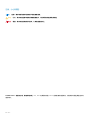 2
2
-
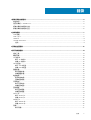 3
3
-
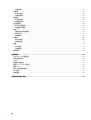 4
4
-
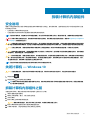 5
5
-
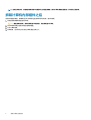 6
6
-
 7
7
-
 8
8
-
 9
9
-
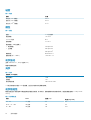 10
10
-
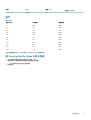 11
11
-
 12
12
-
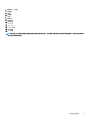 13
13
-
 14
14
-
 15
15
-
 16
16
-
 17
17
-
 18
18
-
 19
19
-
 20
20
-
 21
21
-
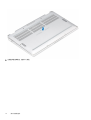 22
22
-
 23
23
-
 24
24
-
 25
25
-
 26
26
-
 27
27
-
 28
28
-
 29
29
-
 30
30
-
 31
31
-
 32
32
-
 33
33
-
 34
34
-
 35
35
-
 36
36
-
 37
37
-
 38
38
-
 39
39
-
 40
40
-
 41
41
-
 42
42
-
 43
43
-
 44
44
-
 45
45
-
 46
46
-
 47
47
-
 48
48
-
 49
49
-
 50
50
-
 51
51
-
 52
52
-
 53
53
-
 54
54
-
 55
55
-
 56
56
-
 57
57
-
 58
58
-
 59
59
-
 60
60
-
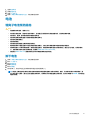 61
61
-
 62
62
-
 63
63
-
 64
64
-
 65
65
-
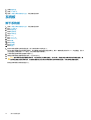 66
66
-
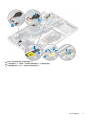 67
67
-
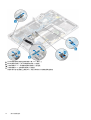 68
68
-
 69
69
-
 70
70
-
 71
71
-
 72
72
-
 73
73
-
 74
74
-
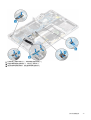 75
75
-
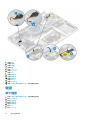 76
76
-
 77
77
-
 78
78
-
 79
79
-
 80
80
-
 81
81
-
 82
82
-
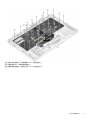 83
83
-
 84
84
-
 85
85
-
 86
86
-
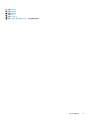 87
87
-
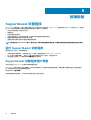 88
88
-
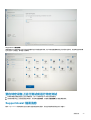 89
89
-
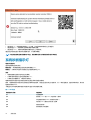 90
90
-
 91
91
-
 92
92
-
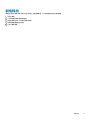 93
93
-
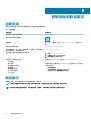 94
94